常见的设计软件中如何预留出血位
文章来源于 站酷,感谢作者 可得可得 给我们带来经精彩的文章!好了,我们昨天说了什么是出血位以及为什么要加出血位。出血位设置,应该是设计师在开始工作前就应该考虑的问题,以免在设计完成后再去加出血位,增加工作量。
今天我们就来详细说一下出血位设置的一些问题。
一、出血位一般留多少?
一般印刷品的出血位默认为3mm。
我们都默认这个规则,一般与印刷厂交接就会更容易。比如标准单张尺寸为210*285mm,您的设计稿是标准的216*291mm(即四周每边加3毫米),大家就统一了认识:出血位为3mm。
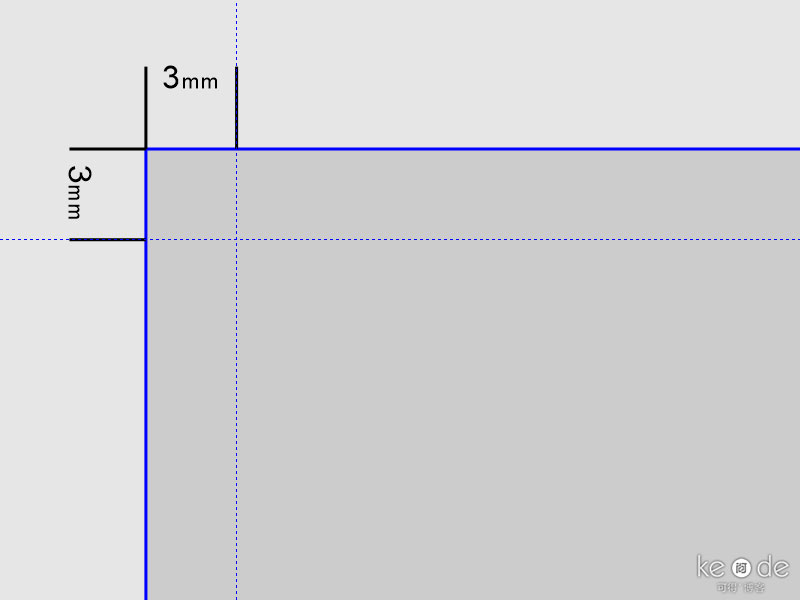
如果是P数多的书籍,很复杂的稿件,事前应该与印刷厂沟通,按印刷厂出版要求来设置出血位。不然后期整改就会是大工程。
名片印刷时,因为尺寸小,裁切精度高,一般默认设置1mm出血位即可。
二、设计时必须加出血位吗?没有加的稿子能印吗?
本着客户就是上帝的原则,别说没有加出血位,只要不是印人民币,基本都会搞定。
毕竟现在有大部分设计师没有做出血位的习惯,所以现在印前的工具软件都会有一些一键自动加出血位的功能,和手工处理出血位的方式差不多,都是通过拉大图片等方式制作出血位。
这种方式加的出血位,有一定几率会破坏图片的比例,或者造成拉伸、压缩等情况。
所以,能够在设计时预留出血位,是最好的。
三、出血位的设置方法
出血位的设置,可以使用专业的方法,四周加上规线。但一般设计师不从事印刷制作的话,也不是必须的。我们只需在设计前,在设计软上提前设置上出血位,在设计时预留好出血位即可。
3.1 AI、PS、CDR简易设置出血位的方式:
以下图示以16开(A4 / 210*285mm成品)的单张为例。
3.1.1 AI的出血位设置
图一:在Illustrator中,新建页面,宽度:210mm,高度:285mm;出血:上方 3mm;下方 3mm;左方 3mm;右方 3mm;
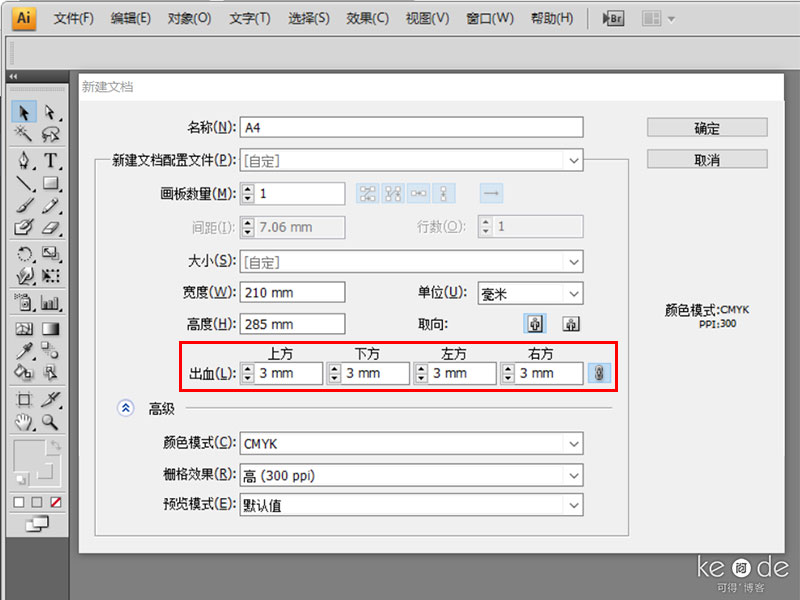
图二:通过图一设置,我们看到设置好出血位的页面,黑线线框为实际成品尺寸210*285mm,红色线框为出血尺寸216*291mm;
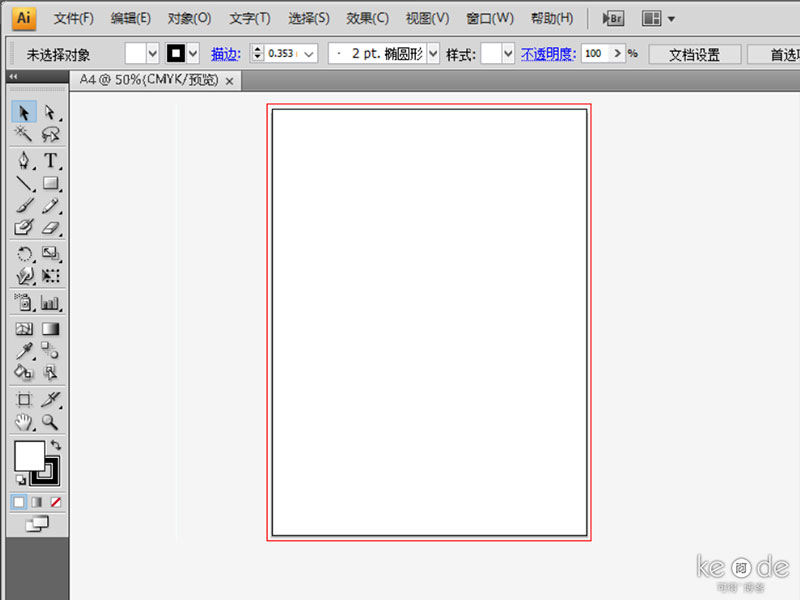
3.1.2 CDR的出血位方法
图三:在CorelDRAW软件中,Ctrl+J,设置——文档——页面尺寸,宽度:210毫米;高度:285毫米;出血:3mm;勾选“显示出血区域”;
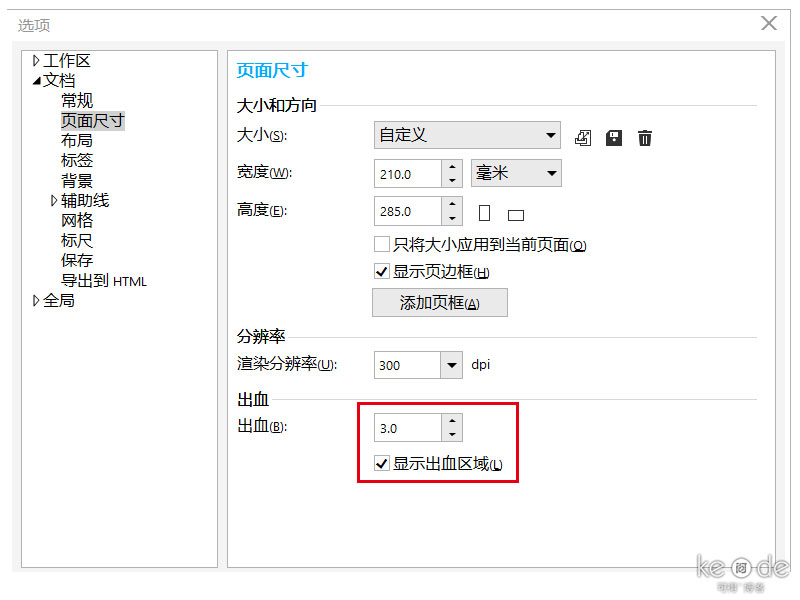
图四:设置完成,实线框为成品尺寸;虚线框为出血位尺寸。
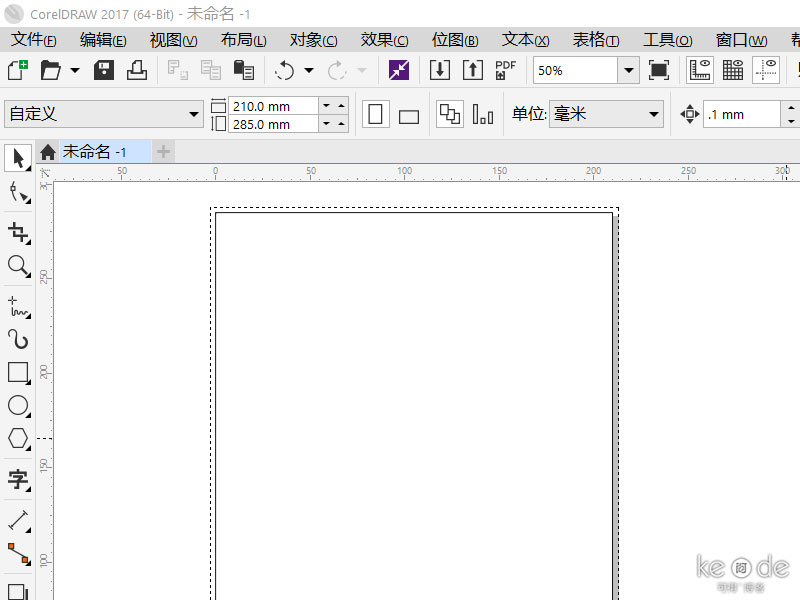
3.1.3 PS的出血位设置方法
图五:在PhotoShop软件中,新建页面,宽度216毫米;高度291毫米;(设置尺寸四周每边各预留3mm)
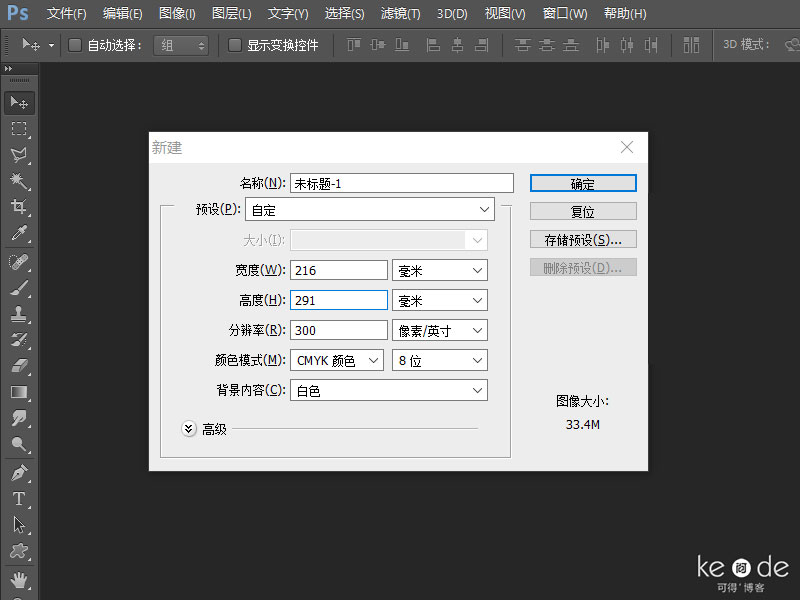
图六:在“视图”菜单——新建参考线——水平+位置3毫米+确认——水平288mm——垂直3mm——垂直213mm;如此设置好参考线;——视图——锁定参考线;完成。参考线内为实际成品210*285mm大小,参考线外为出血尺寸;
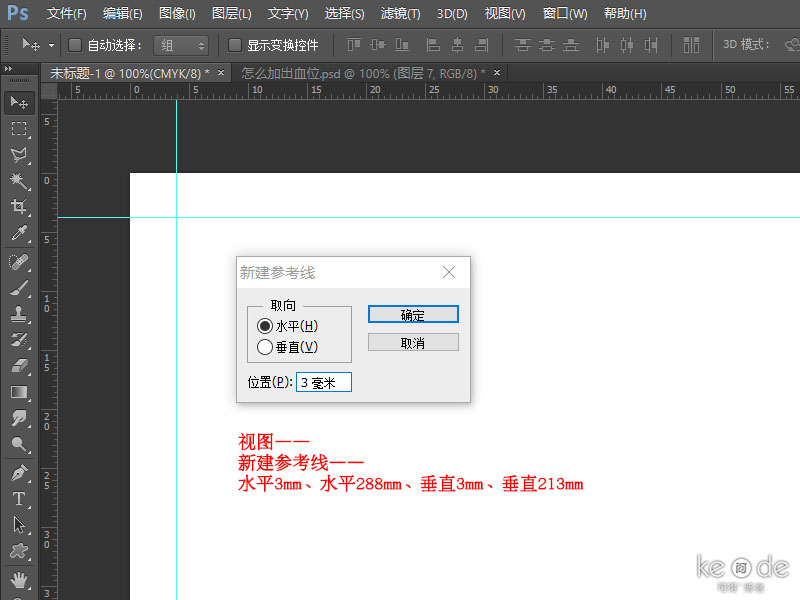
3.2 加规线的方式
我们也可以用更专业的方式,给文件出血位加上规线:
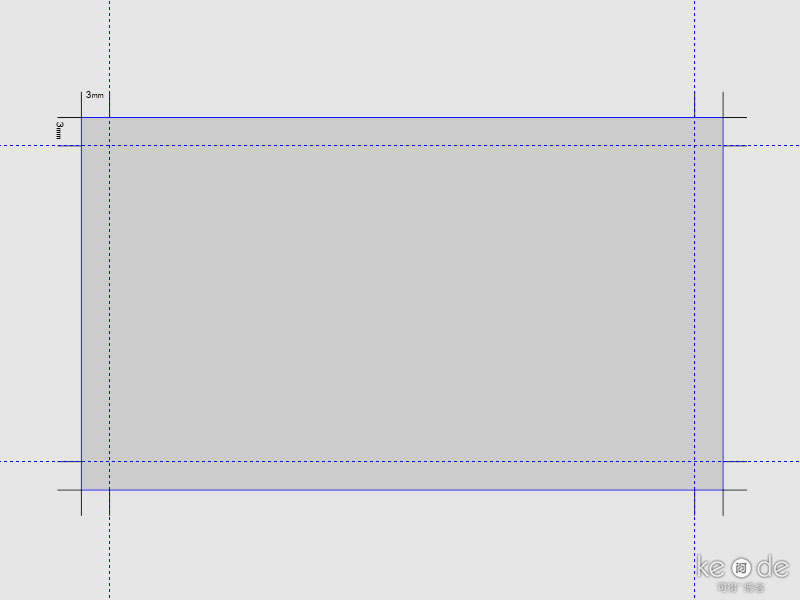
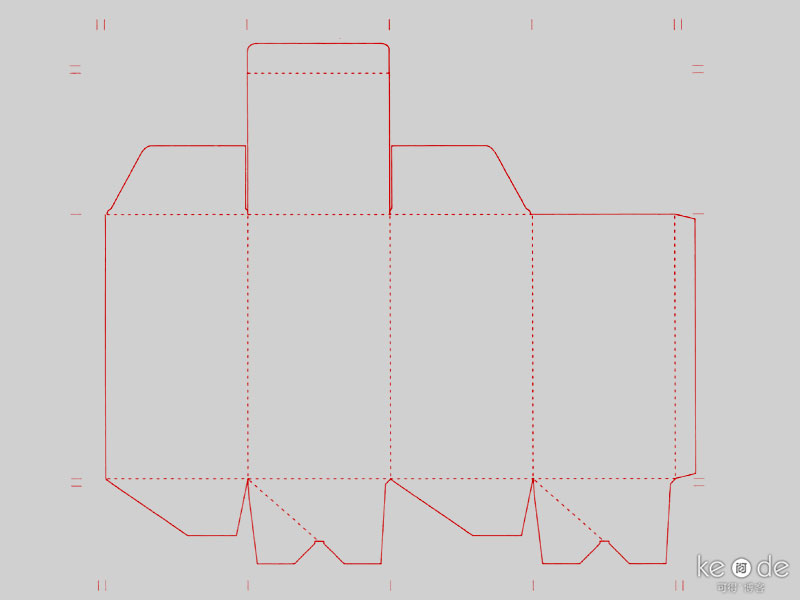
3.2.1 CDR 加规线动画:
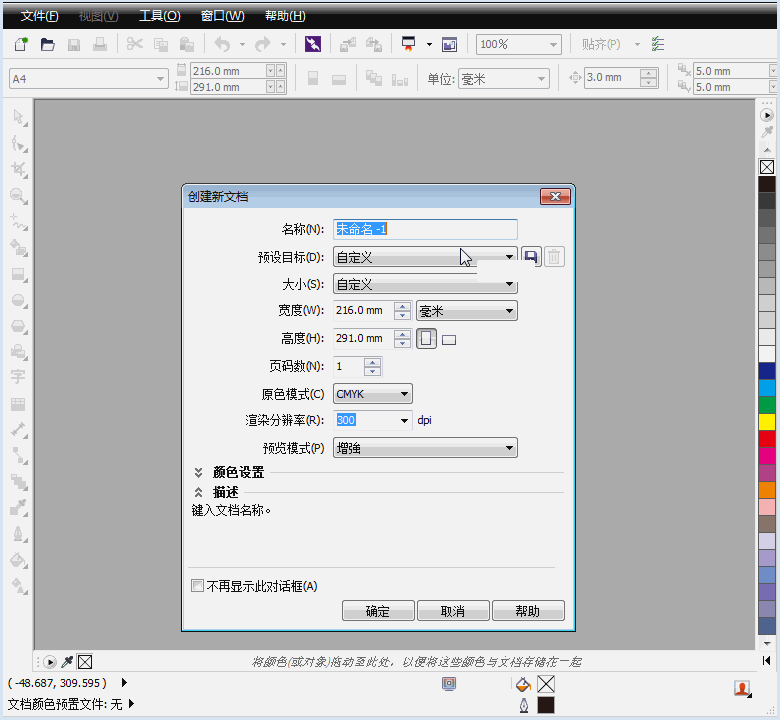
3.2.2 PS 加出血位动画:
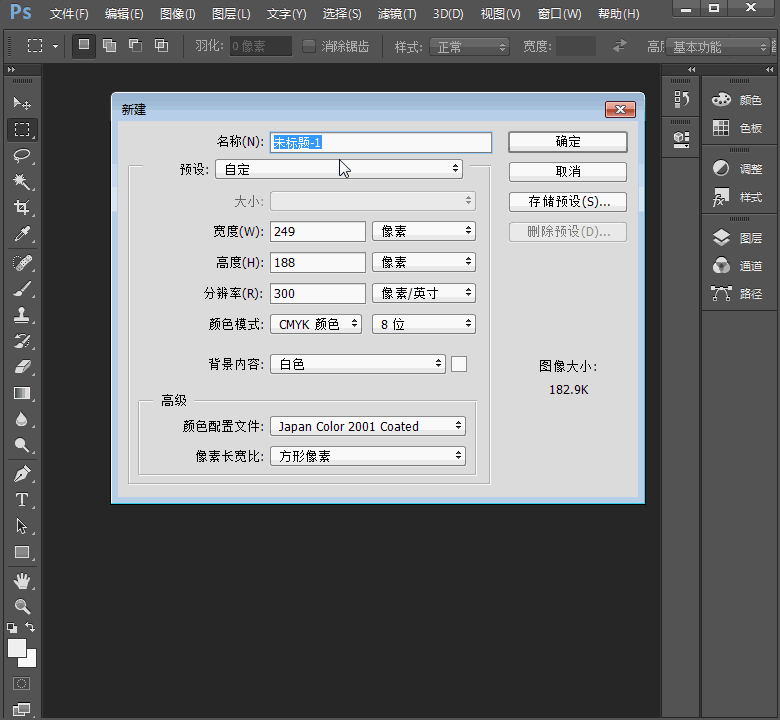
3.2.3 AI 加规线动画:
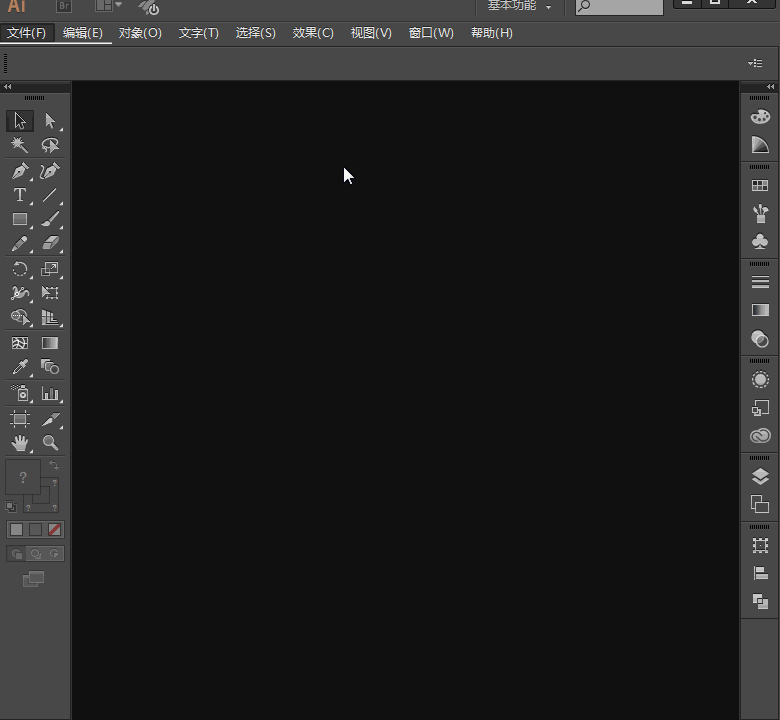
 情非得已
情非得已
-
 3个平面设计技巧学会动态字体海报2020-07-09
3个平面设计技巧学会动态字体海报2020-07-09
-
 如何设计出优秀的文字类海报排版2020-04-02
如何设计出优秀的文字类海报排版2020-04-02
-
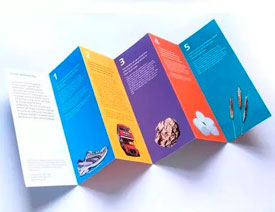 7个有效提升传达率折页设计技巧2020-03-19
7个有效提升传达率折页设计技巧2020-03-19
-
 设计师如何解决作品视觉缺少层次感2020-03-14
设计师如何解决作品视觉缺少层次感2020-03-14
-
 详细解析平面设计中元素的使用技巧2020-03-13
详细解析平面设计中元素的使用技巧2020-03-13
-
 设计师必须要学习的平面设计配色技巧2020-03-11
设计师必须要学习的平面设计配色技巧2020-03-11
-
 解析设计师常用的6大构图方法2020-03-11
解析设计师常用的6大构图方法2020-03-11
-
 3个帮你快速掌握字体搭配思路2020-03-10
3个帮你快速掌握字体搭配思路2020-03-10
-
 设计师如何设计出中国风主题LOGO2019-10-21
设计师如何设计出中国风主题LOGO2019-10-21
-
 详解如何让板式海报设计变得简单2019-10-21
详解如何让板式海报设计变得简单2019-10-21
-
 4个配色技巧帮助您解决色彩问题2021-03-10
4个配色技巧帮助您解决色彩问题2021-03-10
-
 设计师需要掌握的平面设计技巧2021-03-10
设计师需要掌握的平面设计技巧2021-03-10
-
 详细解析插画类海报的绘制思路和方法2021-03-09
详细解析插画类海报的绘制思路和方法2021-03-09
-
 详细解析设计师必须掌握的色彩知识2021-03-09
详细解析设计师必须掌握的色彩知识2021-03-09
-
 设计师必须要学习的高级配色技法2021-03-10
设计师必须要学习的高级配色技法2021-03-10
-
 设计师必须要学习的几个排版小技巧2021-03-10
设计师必须要学习的几个排版小技巧2021-03-10
-
 详细解析UI设计中终极配色宝典2021-03-11
详细解析UI设计中终极配色宝典2021-03-11
-
 详解如何把产品和背景融合到一起2021-03-11
详解如何把产品和背景融合到一起2021-03-11
-
 详解如何把产品和背景融合到一起
相关文章1072021-03-11
详解如何把产品和背景融合到一起
相关文章1072021-03-11
-
 设计师如何快速提升LOGO设计的创意
相关文章5602020-09-28
设计师如何快速提升LOGO设计的创意
相关文章5602020-09-28
-
 设计师如何用好设计中的线条元素
相关文章14102020-04-02
设计师如何用好设计中的线条元素
相关文章14102020-04-02
-
 如何设计出优秀的文字类海报排版
相关文章13252020-04-02
如何设计出优秀的文字类海报排版
相关文章13252020-04-02
-
 设计师如何通过脑洞训练解决创意问题
相关文章6622020-03-18
设计师如何通过脑洞训练解决创意问题
相关文章6622020-03-18
-
 实例解析如何设计点击量高的Banner
相关文章3142020-03-18
实例解析如何设计点击量高的Banner
相关文章3142020-03-18
-
 设计师如何让自己的设计作品富有科技感
相关文章7522020-03-14
设计师如何让自己的设计作品富有科技感
相关文章7522020-03-14
-
 设计师如何解决作品视觉缺少层次感
相关文章6752020-03-14
设计师如何解决作品视觉缺少层次感
相关文章6752020-03-14
